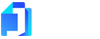吉簿云操作手册八:期初初始化
1.概念及说明
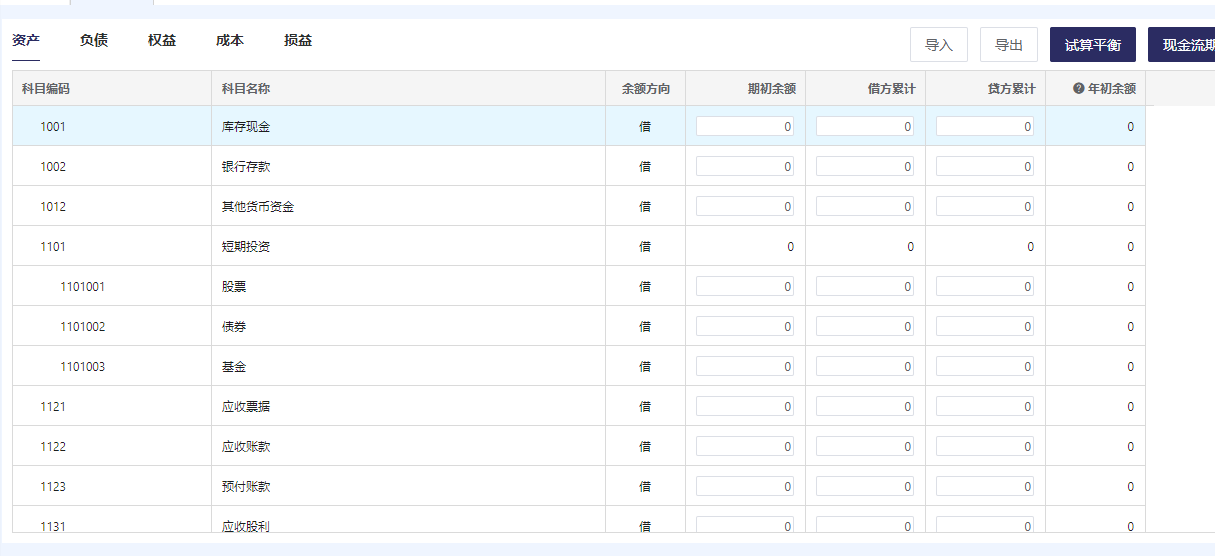
1.1年初余额:年初余额即为上年度期末余额。无需录入,会根据前几项金额自动换算得出。
1.2借方累计:即为本年借方累计金额。如账套启用期间为2024年9期,本年累计借方发生额为2024年1-8期累计借方发生额。
1.3贷方累计:即为本年贷方累计金额。如账套启用期间为2024年9期,本年累计贷方发生额为2024年1-8期累计贷方发生额。
1.4期初余额:期初余额的数据就是账套启用月份上一期期末余额的数据,如账套启用期间为2024年9期,期初余额为2024年8期期末余额。
1.5损益类科目只需录入借贷方累计数。
1.6新建账套的启用月份是1月时,只需把上年12月的期末余额录入到“期初余额”列中,无需录入累计数。
2.【期初】初始方法:
2.1方法一:页面直接填写录入:
步骤一:新增下级科目:
1、路径:【设置】-【科目】
2、根据原账套科目设置,新增和编辑下级科目
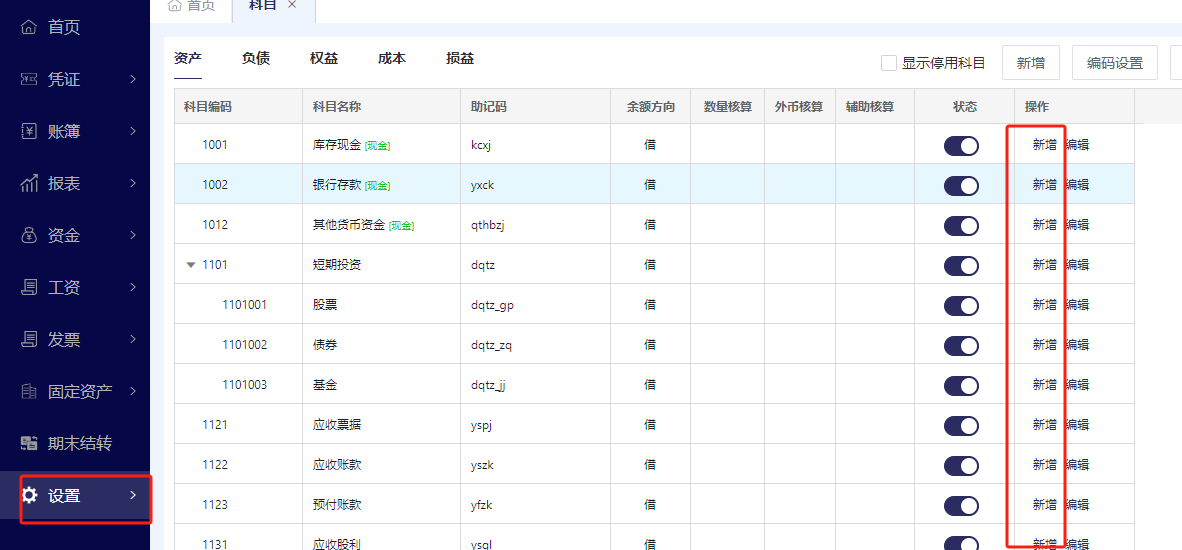
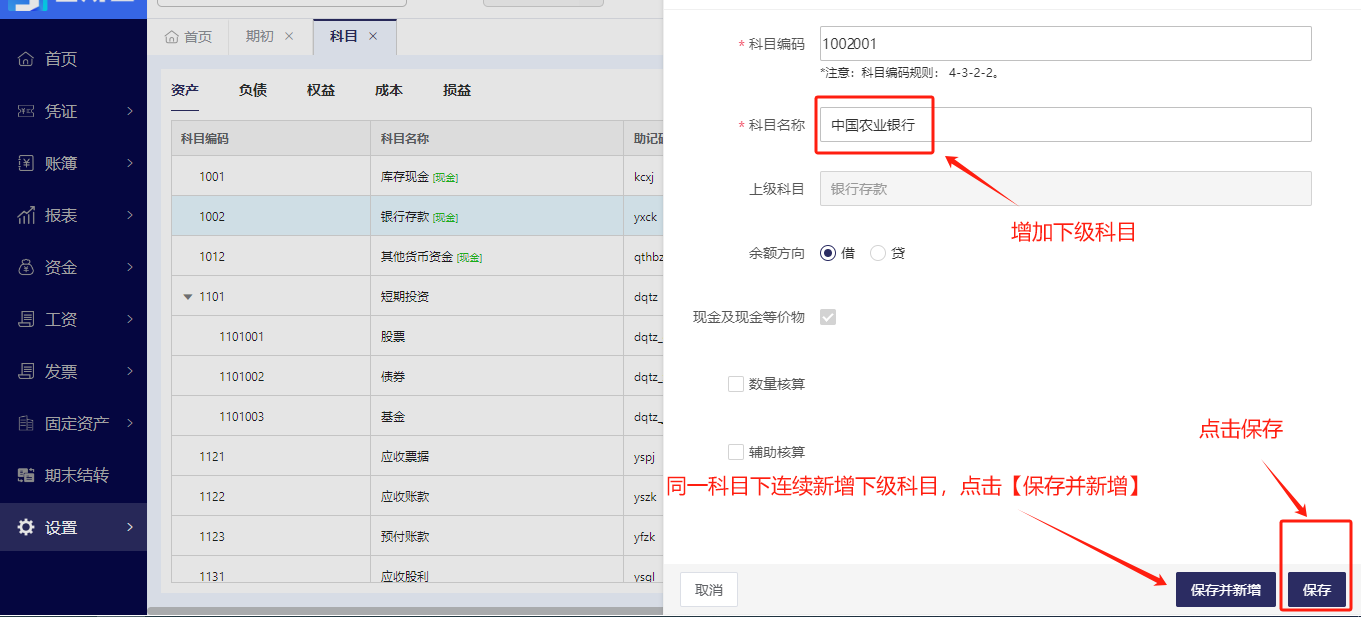
步骤二:结合上年度和本年度期间科目余额表数据填写。
1、路径:【设置】-【科目】
2、填写数据。注意借贷方向,如原表数据在与表中【余额方向】反向,需用负数表示。
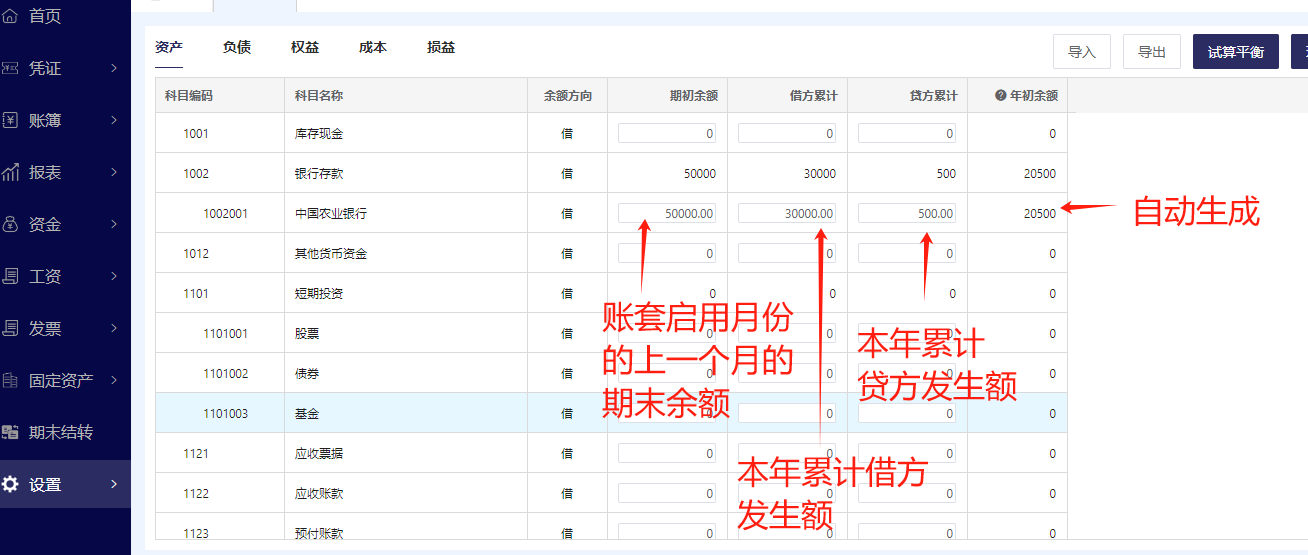
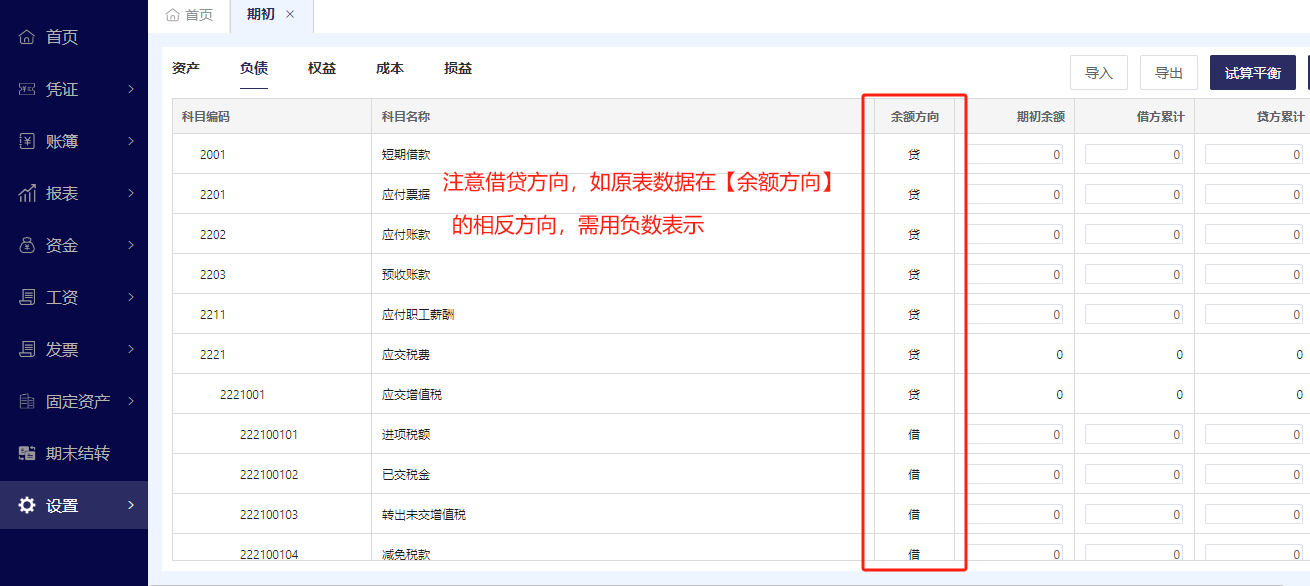
步骤三:试算平衡。点击【期初】“试算平衡”。
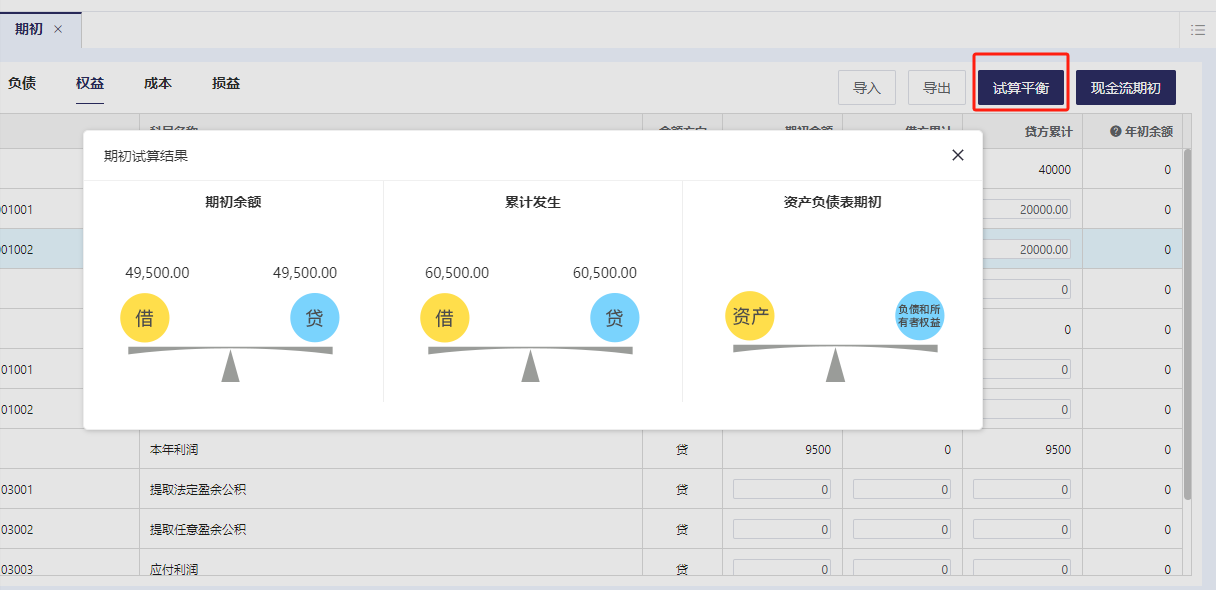
2.2方法二:模板下载导入(如下级科目较多,可利用复制等方法编辑模板):
步骤一:在【设置】-【科目】中导出科目模板
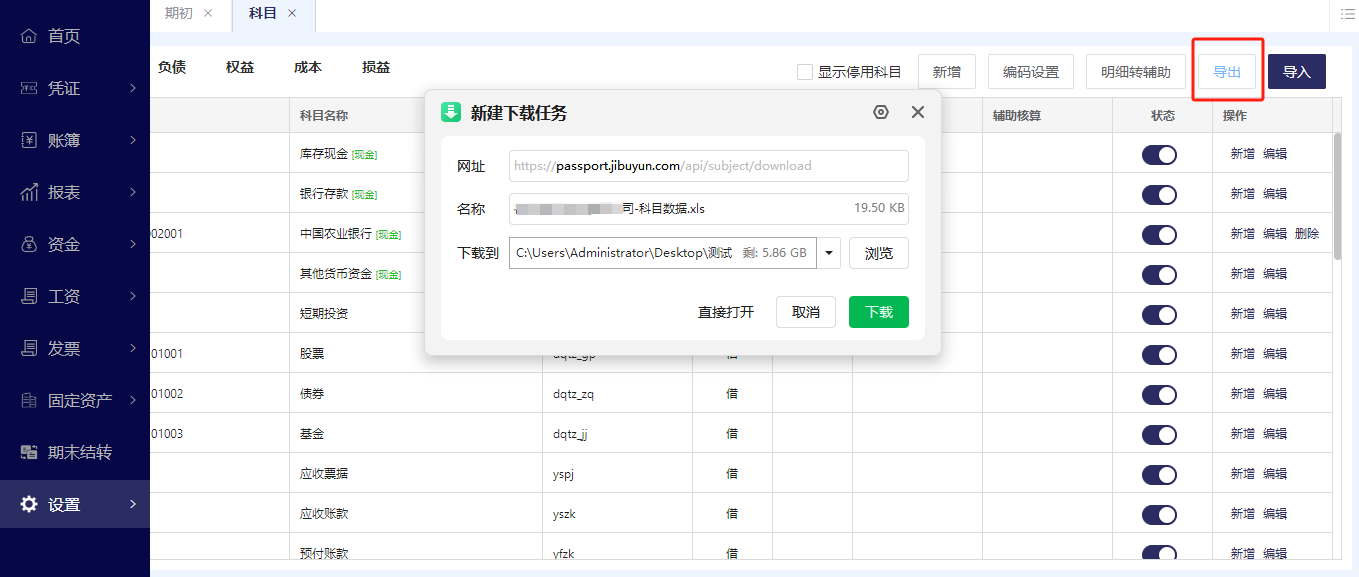
步骤二:编辑下载的模板
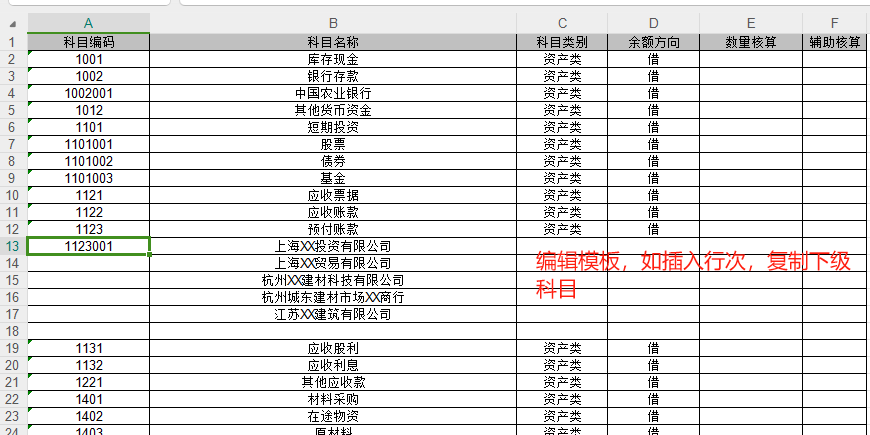
注意编辑模板时的科目编码的设置同【科目】中的编码设置一致。
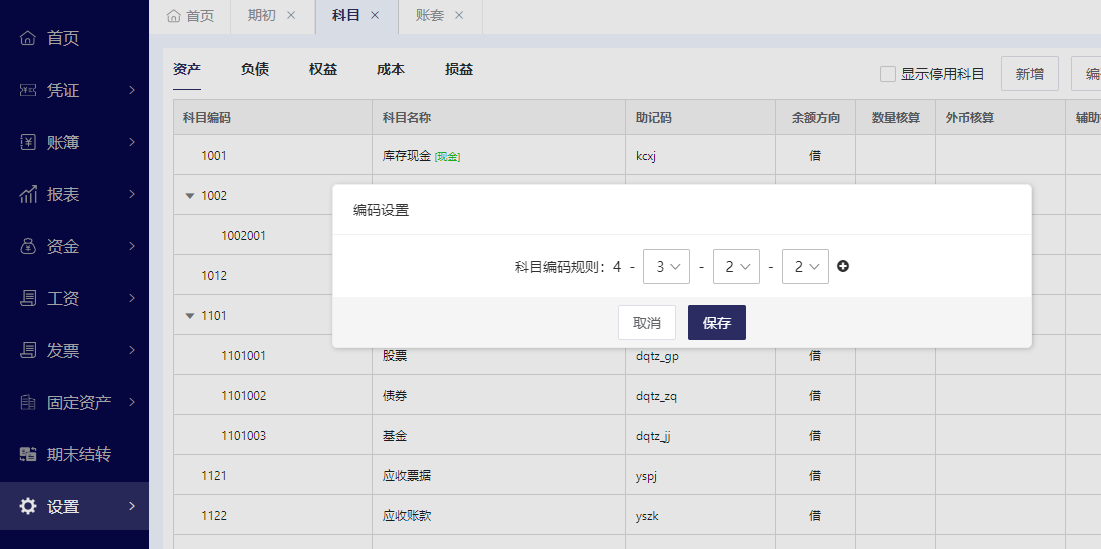
步骤三:上传编辑后的科目模板
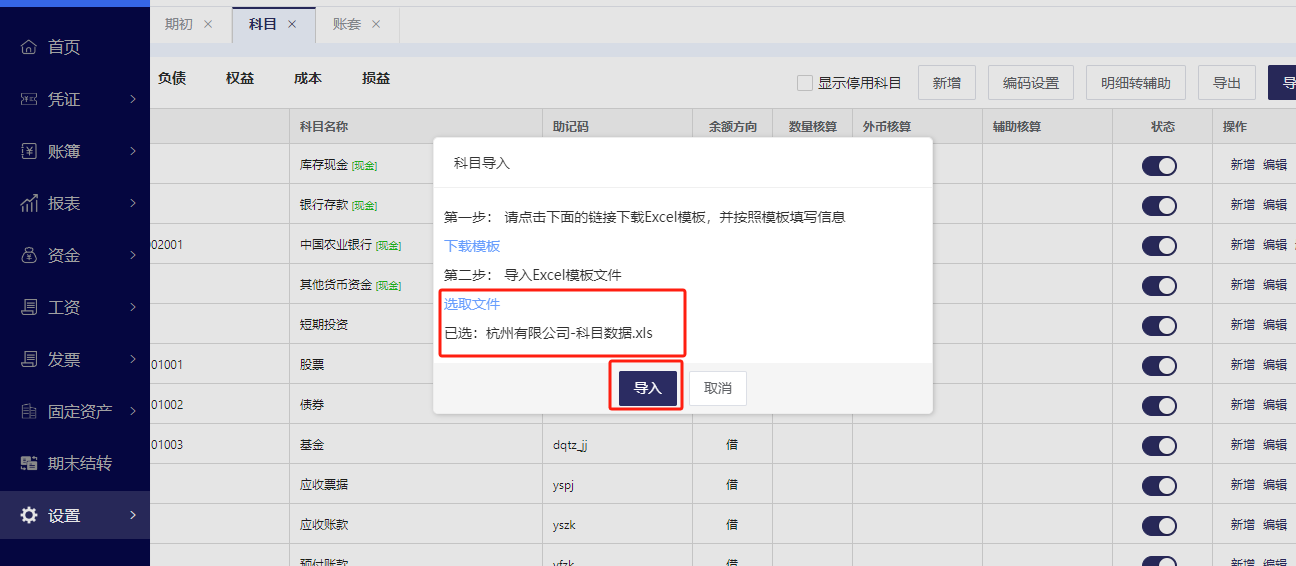
步骤四:下载【期初】模板
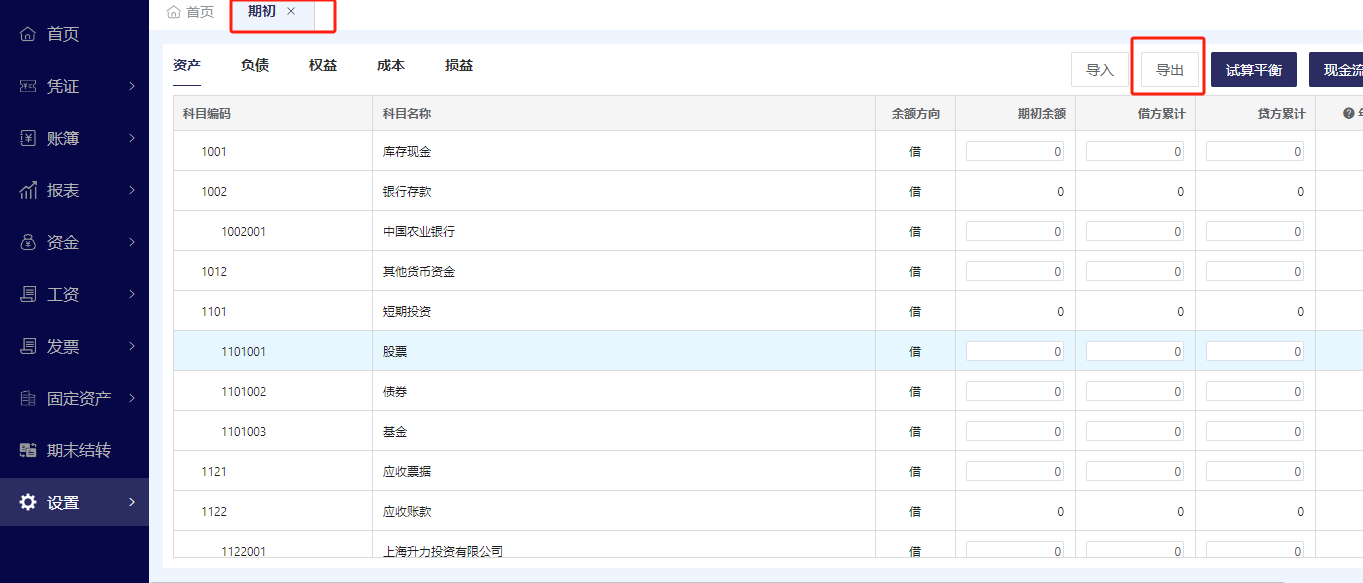
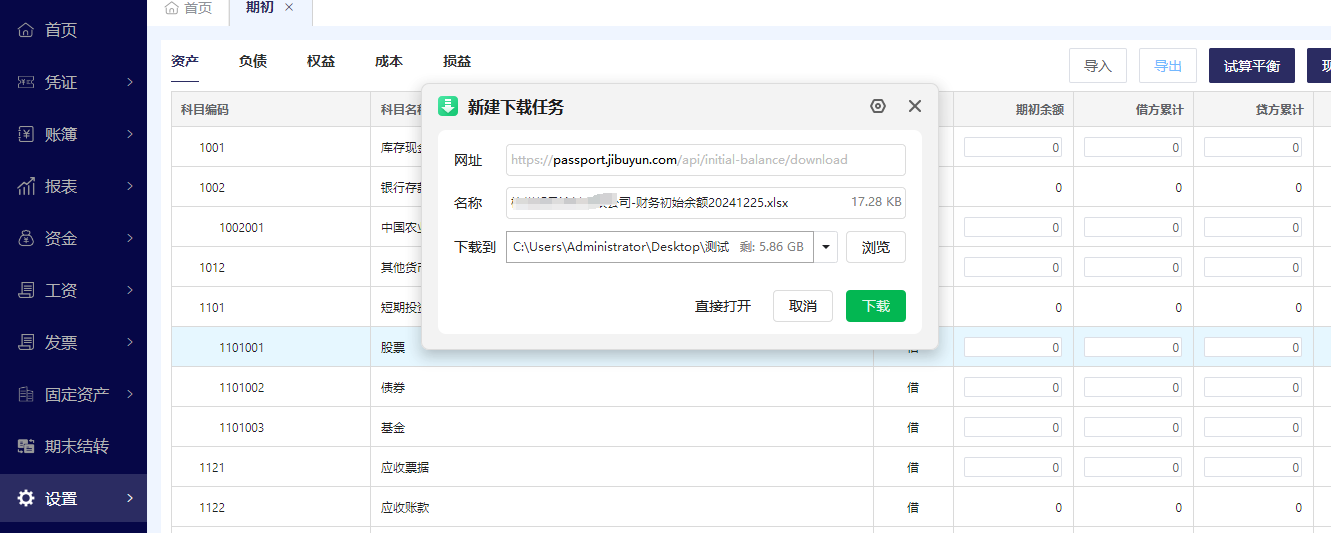
步骤五:导入填写数据后的【期初】模板
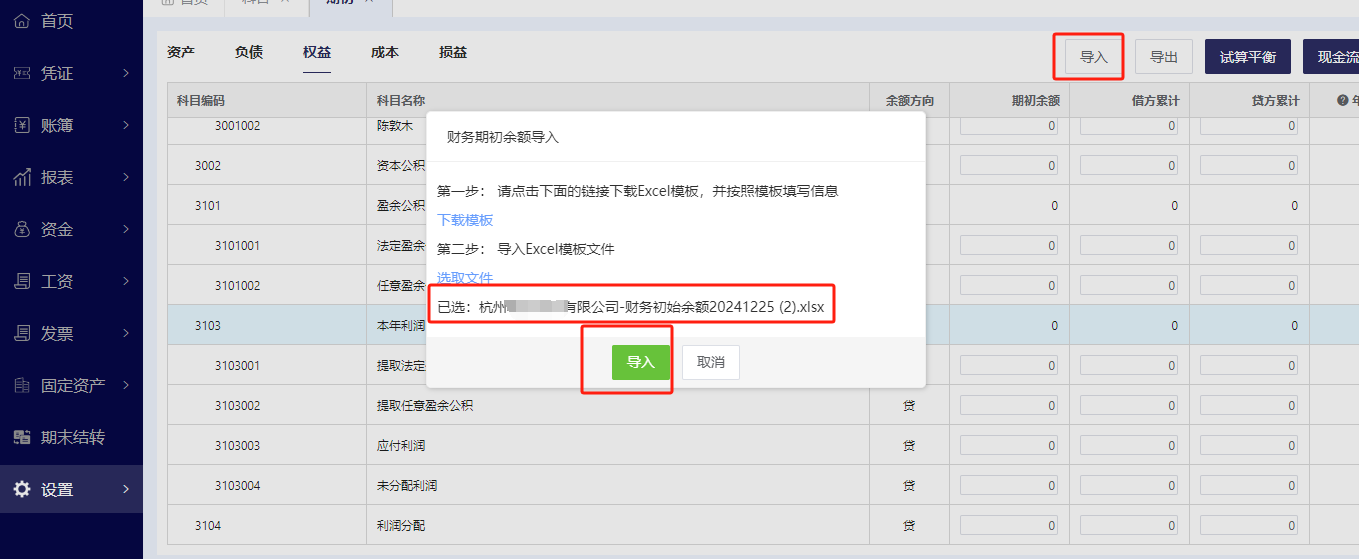
步骤六:试算平衡
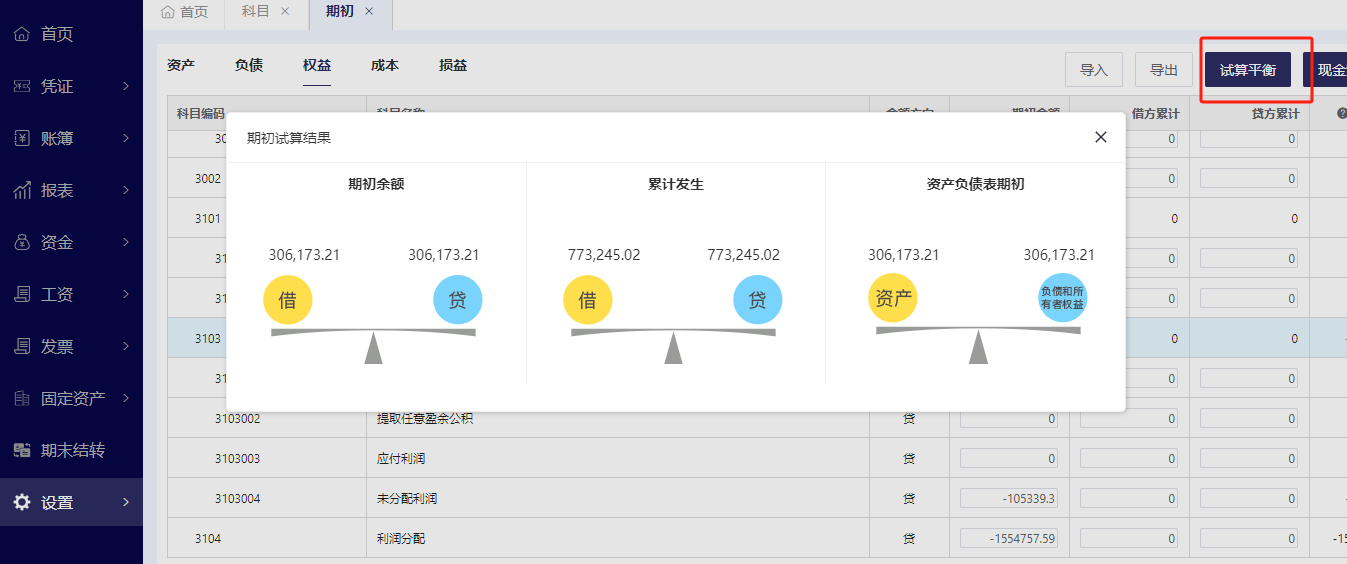
3.其他
3.1数据核对:在进行数据初始化时,请仔细核对所有余额和发生额,并通过系统平衡试算。
3.2专业咨询:如发现试算不平衡,或对于复杂的财务数据可添加官网企业微信号咨询客服处理。或由客服免费提供“期初”初始化服务。